Có thể bạn chưa biết khi chúng ta sử dụng Zalo để nhắn tin thì tất cả những hình ảnh, video, link, hay file mà chúng ta đã gửi đều đều được hệ thống của zalo lưu lại trong Kho lưu trữ. Và khi muốn xem lại những hình ảnh video link hay những file đã chia sẻ chúng ta thường phải kéo ngược lại để xem lại chúng trong khung chat. Điều này mất rất nhiều thơi gian nếu chúng ta thường xuyên trò chuyện. Vậy có cách nào xem lại ảnh, video, file và liên kết đã chia sẻ trên zalo hay không? Câu trả lời là có và trong bài viết này thủ thuật vn sẽ hướng dẫn các bạn làm điều đó.
Lưu ý rằng cách xem lại ảnh, video, file và liên kết đã chia sẻ qua Zalo này dùng được với Zalo PC, Zalo web và trên cả ứng dụng Zalo trên Android , iOS các bạn nhé.
I. Cách xem lại tất cả ảnh, video đã gửi qua Zalo PC
Trước tiên chúng ta cần truy cập vào Zalo PC. Nếu bạn chưa biết cách đăng nhập vào Zalo PC xem hướng dẫn tại link dưới:
Các bạn hãy làm theo các bước dưới đây để xem lại tất cả ảnh video link hay file dã gửi trên Zalo PC nhé
Bước 1: Truy cập zalo PC
Bước 2: Nhấn vào cuộc trò chuyện cá nhân hay nhóm mà chúng ta muốn xem lại hình ảnh, video hay file đã gửi.

Bước 3: Nhấn vào biểu tượng hình vuông ở góc bên phải phía trên của cuộc hội thoại.
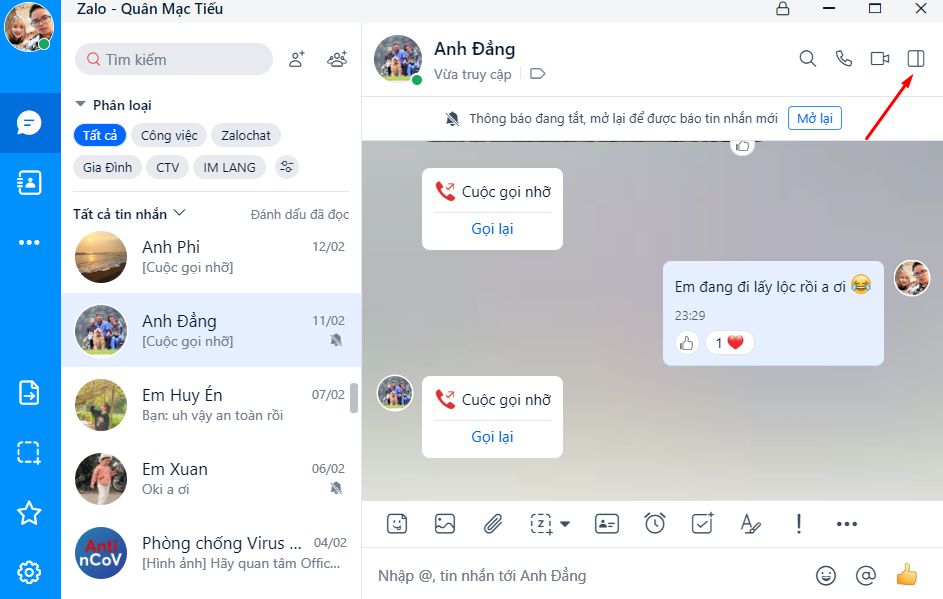
Bước 4: Đây là cửa số chứa toàn bộ thông tin của cuộc trò chuyện, tại đây bạn hãy nhấn vào Xem tất cả, tại các mục Media và File để xem chi tiết những hình ảnh, video, tệp mà mình và người bạn đó đã chia sẻ cho nhau.

Bước 5: Để xi những hình ảnh, video, mình đã gửi thì các bạn hãy click chuột vào mục Người gửi, rồi chọn tài khoản Zalo của mình.

Bước 6: Lúc này, toàn bộ dữ liệu chúng ta đã gửi đi sẽ được hiển thị tại mục Thông tin hội thoại.
II. Cách xem lại tất cả ảnh, video đã gửi qua Zalo Web
Nếu không muốn cài đặt Zalo vào máy tính chúng ta cũng có thể xem lại ảnh, video file đã gửi qua Zalo bằng Zalo web. Các bước thực hiện như sau:
Bước 1: Truy cập vào zalo web tại đây:
Bước 2: Nhấn vào cuộc hội thoại với bạn bè hay nhóm muốn xem lại ảnh video ...

Bước 3: Nhấn vào nút Thông tin hội thoại trên cửa sổ chat
 Bước 4: Nhấn vào xem tất cả như hình dưới.
Bước 4: Nhấn vào xem tất cả như hình dưới.

Bước 5: Lúc nào chúng ta sẽ xem được toàn bộ Ảnh /video, files, link được nhóm theo từng danh mục.

Cách tìm lại dữ liệu đã chia sẻ qua Zalo trên điện thoại
Bước 1: Mở ứng dụng Zalo trên điện thoại của bạn, rồi nhấn vào một cuộc hội thoại bất kỳ của mình và người bạn hoặc nhóm nào đó.
Bước 2: Tại giao diện cuộc trò chuyện, tiếp tục nhấn biểu tượng ba dấu gạch ngang ở góc bên phải phía trên màn hình.
Bước 3: Trong màn hình Tùy chọn, ấn vào mục Kho lưu trữ.
Bước 4: Lúc này toàn bộ dữ liệu mà mình và người bạn đã gửi sẻ được hiện lên, và được chia thành các mục như: Ảnh, Link, File.
Lời kết.
Trên đây là cách xem lại ảnh, video, file và liên kết đã chia sẻ qua Zalo PC, zalo web, app Zalo, hi vọng bài viết giúp ích được cho các bạn. Chúc các bạn thành công.










